Πώς να αλλάξετε το μέγεθος χαρτιού στο Word
Τι να ξέρετε
- Mac: Πήγαινε στο Αρχείο > Εγκατάσταση σελίδας, επιλέξτε Χαρακτηριστικά σελίδας από το αναπτυσσόμενο μενού και, στη συνέχεια, ορίστε το Μέγεθος χαρτιού.
- Λέξη 365: Μετάβαση στο Αρχείο > Τυπώνω > Εγκατάσταση σελίδας, επίλεξε το Χαρτί καρτέλα και μετά ορίστε το Μέγεθος χαρτιού.
- Εάν δεν βλέπετε το μέγεθος που θέλετε, επιλέξτε Εθιμο ή Διαχείριση προσαρμοσμένων μεγεθών για να ορίσετε τα δικά σας περιθώρια και να ορίσετε μια μη εκτυπώσιμη περιοχή.
Αυτό το άρθρο εξηγεί πώς να αλλάξετε το μέγεθος χαρτιού στο Word. Οι οδηγίες ισχύουν για το Word για Mac και το Microsoft 365.
Πώς να αλλάξετε το μέγεθος χαρτιού εγγράφου για εκτύπωση
Μπορείς αλλαγή μεγέθους χαρτιού εγγράφου για ένα νέο αρχείο ή για ένα υπάρχον.
Ανοίξτε ένα νέο ή υπάρχον αρχείο στο Microsoft Word.
-
Σε Mac, επιλέξτε το Αρχείο μενού και επιλέξτε Εγκατάσταση σελίδας.
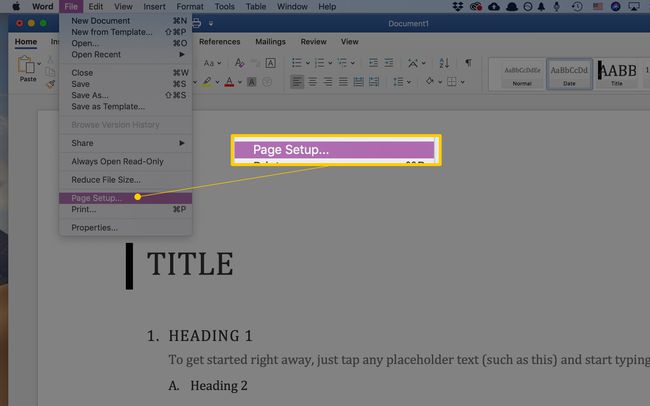
-
Στο Word 365, επιλέξτε Αρχείο.
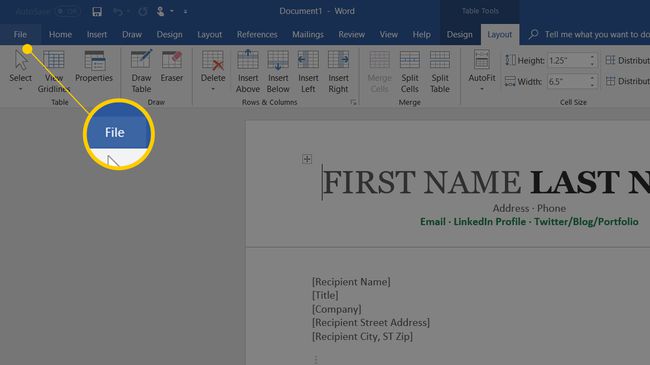
-
Επιλέγω Τυπώνω στο αριστερό παράθυρο και, στη συνέχεια, κάντε κλικ στο Εγκατάσταση σελίδας σύνδεσμο στο κάτω μέρος των ρυθμίσεων.

-
Σε Mac, όταν το Εγκατάσταση σελίδας εμφανίζεται το παράθυρο διαλόγου, θα πρέπει να είναι ενεργοποιημένο Χαρακτηριστικά σελίδας. Εάν όχι, κάντε κλικ στον αναπτυσσόμενο επιλογέα στο επάνω μέρος του πλαισίου και επιλέξτε Χαρακτηριστικά σελίδας.

-
Για το Word 365, ίσως χρειαστεί να κάνετε κλικ στο Χαρτί καρτέλα στο επάνω μέρος του διαλόγου.

-
Χρησιμοποιώντας το αναπτυσσόμενο μενού δίπλα στο (ή κάτω από) Μέγεθος χαρτιού, επίλεξε το μέγεθος χαρτιού θέλετε από τις διαθέσιμες επιλογές. Όταν κάνετε μια επιλογή, το έγγραφο του Word στην οθόνη αλλάζει σε αυτό το μέγεθος. Για παράδειγμα, αν διαλέξετε Νομική των ΗΠΑ στο μενού, το μέγεθος του εγγράφου αλλάζει σε 8,5 επί 14.

Περιορισμοί μεγέθους χαρτιού στο Word
Για τις εκδόσεις των Η.Π.Α Microsoft Word, το προεπιλεγμένο μέγεθος χαρτιού είναι 8,5 ίντσες επί 11 ίντσες. Ενώ πιθανότατα εκτυπώνετε τα περισσότερα από τα γράμματα, τις αναφορές και άλλα έγγραφά σας σε χαρτί αυτού του μεγέθους, η αλλαγή του μεγέθους σελίδας στο Word για χρήση χαρτιού διαφορετικού μεγέθους είναι μια απλή εργασία.
Το Word δεν θέτει πολλούς περιορισμούς στο μέγεθος της σελίδας ή προσανατολισμός. Υπάρχει μεγάλη πιθανότητα ο εκτυπωτής σας να θέτει μεγαλύτερους περιορισμούς στο χαρτί που χρησιμοποιείτε από ό, τι το Word, επομένως προτού κάνετε οποιεσδήποτε αλλαγές στο μέγεθος της σελίδας, θα πρέπει να συμβουλευτείτε την τεκμηρίωση του εκτυπωτή σας. Μπορεί να σας γλιτώσει από πολλή απογοήτευση μακροπρόθεσμα.

Πώς να ρυθμίσετε ένα προσαρμοσμένο μέγεθος χαρτιού
Εάν δεν βλέπετε το μέγεθος που θέλετε στο αναπτυσσόμενο μενού, ρυθμίστε οποιοδήποτε συγκεκριμένο μέγεθος θέλετε.
-
Σε εκδόσεις Mac και μη Microsoft 365 του Word, κάντε κλικ Διαχείριση προσαρμοσμένων μεγεθών στο κάτω μέρος της λίστας με τις επιλογές μεγέθους χαρτιού.

-
Κάντε κλικ στο σύμβολο συν για να προσθέσετε ένα νέο προσαρμοσμένο μέγεθος. Τα πεδία συμπληρώνονται με τις προεπιλεγμένες μετρήσεις, τις οποίες θα αλλάξετε.

Αποκορύφωμα Χωρίς τίτλο στη λίστα προσαρμοσμένων μεγεθών και αλλάξτε το όνομα σε κάτι που θα θυμάστε ή θα αναγνωρίσετε πληκτρολογώντας πάνω του.
Κάντε κλικ στο πεδίο δίπλα Πλάτος και εισάγετε ένα νέο πλάτος. Κάντε το ίδιο στο πεδίο δίπλα Υψος.
-
Ορίστε α Μη εκτυπώσιμη περιοχή με την επιλογή Ορισμένο από τον χρήστη και συμπληρώνοντας τα ποσά του περιθωρίου στο Μπλουζα, Κάτω μέρος, Αριστερά, και σωστά χωράφια. Μπορείτε επίσης να επιλέξετε τον εκτυπωτή σας ώστε να χρησιμοποιεί τις προεπιλεγμένες περιοχές που δεν εκτυπώνουν.
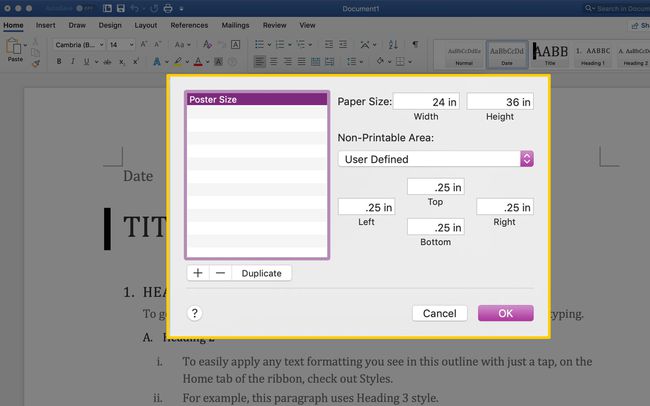
Κάντε κλικ Εντάξει για να επιστρέψετε στην οθόνη Διαμόρφωση σελίδας.
Επιλέγω Αλλα ή το όνομα που δώσατε το προσαρμοσμένο μέγεθος στο αναπτυσσόμενο μενού μεγέθους χαρτιού. Το έγγραφό σας αλλάζει σε αυτό το μέγεθος στην οθόνη.
Το Word 365 είναι λίγο διαφορετικό. Ρυθμίστε το μέγεθος χαρτιού σε προσαρμοσμένο και, στη συνέχεια, ορίστε τις διάφορες παραμέτρους στο Χαρτί, Περιθώρια, και Σχέδιο καρτέλες. Στη συνέχεια κάντε κλικ Εντάξει.
Εάν εισαγάγετε ένα μέγεθος χαρτιού που δεν μπορεί να εκτελεστεί ο επιλεγμένος εκτυπωτής, το όνομα του προσαρμοσμένου μεγέθους χαρτιού εμφανίζεται με γκρι χρώμα στο αναπτυσσόμενο μενού μεγέθους χαρτιού.
